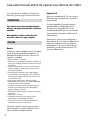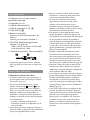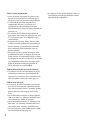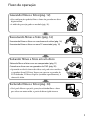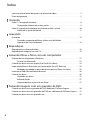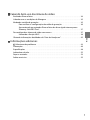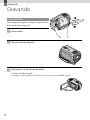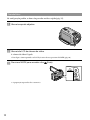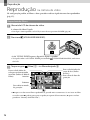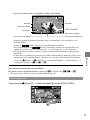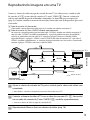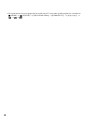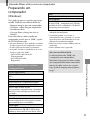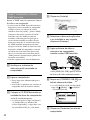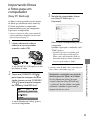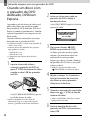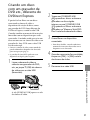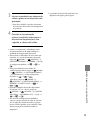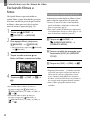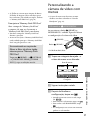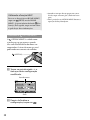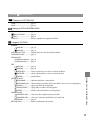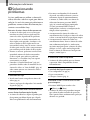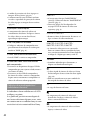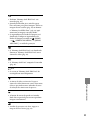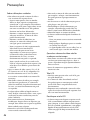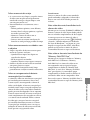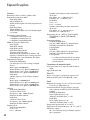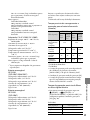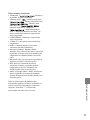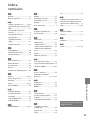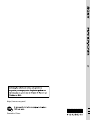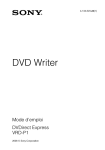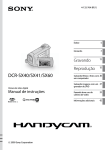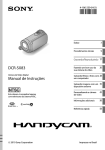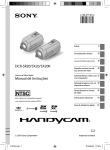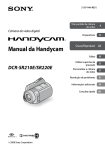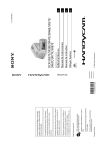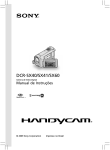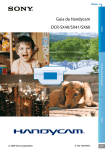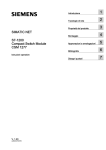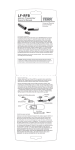Download Manual de instruções
Transcript
4-124-308-31(1) DCR-SR47/SR48/SR67/SR87 Câmara de vídeo digital Manual de instruções 2009 Sony Corporation Índice 6 Iniciando 8 Gravando 12 Reprodução 16 Salvando filmes e fotos com um computador 21 Salvando imagens com um gravador de DVD 28 Fazendo bom uso da câmera de vídeo 34 Informações adicionais 43 Leia este manual antes de operar sua câmera de vídeo Antes de operar a unidade, leia todo este manual e guarde-o para referência futura. ADVERTÊNCIA Para reduzir o risco de incêndio ou choque elétrico, não exponha o aparelho à chuva ou umidade. Não exponha as pilhas a fontes de calor excessivo, como o sol, fogo ou outras. ATENÇÃO Bateria A bateria poderá explodir, causar incêndios ou até mesmo queimaduras químicas, se utilizada de modo incorreto. Observe os seguintes cuidados: Não desmonte o aparelho. Não bata e nem exponha a bateria a choques ou força, por exemplo, martelar, derrubar ou pisar na bateria. Não provoque curto-circuito e nem deixe que objetos metálicos entrem em contato com os terminais da bateria. Não exponha a bateria a altas temperaturas, acima de 60°C, por exemplo, sob a incidência direita da luz solar ou no interior de um carro estacionado ao sol. Não queime nem jogue a bateria no fogo. Não manuseie baterias de íon-lítio danificadas ou que estejam com vazamento. Carregue a bateria usando um carregador de bateria original da Sony ou um dispositivo próprio carregar a bateria. Mantenha a bateria fora do alcance de crianças pequenas. Não molhe a bateria. Substitua somente por um tipo igual ou equivalente recomendado pela Sony. Descarte as baterias usadas imediatamente, conforme descrito nas instruções. Substitua somente a bateria por uma do tipo indicado. De contrário, pode causar um incêndio ou choque elétrico. Adaptador CA Não use o adaptador de CA em espaços limitados, por exemplo entre a parede e algum móvel. Use uma tomada de parede próxima quando utilizar o adaptador de CA. Desconecte o adaptador de CA da tomada imediatamente em caso de mau funcionamento durante a utilização da videocâmera. Ainda que a câmera esteja desligada, a alimentação de CA (corrente doméstica) continua sendo fornecida enquanto o adaptador de CA estiver conectado na tomada de parede alimentação de CA (corrente doméstica). Itens fornecidos Os números entre ( ) representam a quantidade fornecida. Adaptador CA (1) Cabo de alimentação (1) Cabo de conexão A/V (1) Cabo USB (1) Bateria recarregável Somente para DCR-SR47/SR48/SR67: NPFH30 (1) Somente para DCR-SR87: NP-FH50 (1) CD-ROM “Handycam Application Software” (1) (pág. 22) “PMB” “Guia (software) incluindo “Guia do PMB” da Handycam” (PDF) “Manual de instruções” (Este manual) (1) Consulte a página 36 para saber o “Memory Stick” que pode ser usada com essa câmera de vídeo. Notas sobre utilização Utilização da câmera de vídeo A câmera de vídeo não é à prova de poeira, à prova de pingos nem à prova d’água. Consulte “Precauções” (pág. 46). Não execute nenhuma das ações a seguir (Filme)/ (Foto) quando a luz de modo (pág. 10) ou a lâmpada de acesso ACCESS/ (pág. 8, 36) estiverem acesas ou piscando. Do contrário, a mídia de gravação poderá ser danificada e as imagens gravadas poderão ser perdidas, ou poderão ocorrer outros problemas no funcionamento. ejetando o “Memory Stick PRO Duo” removendo a bateria ou o adaptador CA da câmera de vídeo Não permita que ocorra choque ou vibração à câmera de vídeo. A câmera de vídeo poderá não gravar nem reproduzir filmes e fotos. Não use a câmera de vídeo em áreas muito barulhentas. A câmera de vídeo poderá não gravar nem reproduzir filmes e fotos. Ao conectar a câmera de vídeo a outro dispositivo por meio de um cabo, insira o plugue conector da maneira correta. Pressionar o plugue com força no terminal danificará o terminal e poderá resultar em mau funcionamento da câmera de vídeo. Para proteger o disco rígido interno contra choque por queda, a câmera de vídeo possui uma função de sensor de queda. Em uma queda ou em situação de ausência de gravidade, o ruído de bloqueio causado quando esta função é ativada pela câmera de vídeo pode também ser gravado. Se o sensor de queda captar uma queda repetidamente, a gravação/reprodução poderá ser interrompida. Quando a temperatura da câmera de vídeo ficar muito alta ou muito baixa, talvez você não consiga gravar nem reproduzir, por causa dos recursos de proteção da câmera de vídeo, ativados em situações desse tipo. Nesse caso, uma mensagem é exibida na tela LCD (pág. 44). Não ligue a câmera de vídeo em uma área de baixa pressão, onde a altitude seja superior a 5.000 metros. Isso pode danificar a unidade de disco rígido da câmera de vídeo. Se você repetir a gravação/exclusão de imagens por um tempo longo, ocorrerá a fragmentação de dados na mídia de gravação. As imagens não poderão ser salvas nem gravadas. Neste caso, salve as imagens em algum tipo de mídia externa primeiro, depois execute [FORMATO MÍDIA] (pág. 34). A tela LCD é fabricada com tecnologia de alta precisão, portanto mais de 99,99% dos pixels estão operacionais para uso efetivo. Entretanto, poderão surgir com freqüência pequenos pontos pretos e/ou brilhantes (de cor branca, vermelha, azul ou verde) na tela LCD. Esses pontos são resultados normais do processo de fabricação e não afetam de forma alguma a gravação. Notas sobre a gravação Antes de iniciar a gravação, faça um teste da função de gravação para ter certeza de que a imagem e o som são gravados sem problemas. O conteúdo da gravação não poderá ser compensado, mesmo se a gravação ou a reprodução não for efetuada por um mau funcionamento da câmera de vídeo, da mídia de gravação, etc. Os sistemas de TV diferem dependendo do país/região. Para exibir suas gravações em uma TV, é necessário uma TV compatível com o sistema NTSC. Programas de televisão, filmes, fitas de vídeo e outros materiais podem estar protegidos por direitos autorais. A gravação não autorizada desses materiais poderá infringir as leis de direitos autorais. Para evitar perder os dados de imagem, salve periodicamente todas as imagens gravadas em mídia externa. É recomendável salvar os dados de imagem em um disco, como DVD-R, usando seu computador. Além disso, é possível salvar dados de imagem usando um gravador de DVD, videocassete ou DVD/HDD. Sobre alteração de ajuste do idioma As exibições na tela em cada idioma local são utilizadas para ilustrar os procedimentos de operação. Se necessário, altere o idioma na tela antes de utilizar a câmera de vídeo (pág. 11). Sobre este manual As imagens da tela LCD usadas neste manual para fins de ilustração são capturadas usando uma câmera digital estática e, portanto, podem parecer diferentes das imagens reais da tela LCD. Neste Manual de instruções, o disco rígido da câmera de vídeo e o “Memory Stick PRO Duo” são chamadas de “mídia de gravação”. Neste Manual de instruções, o “Memory Stick PRO Duo” e o “Memory Stick PRO-HG Duo” são citados como “Memory Stick PRO Duo”. Você encontrará o “Guia da Handycam” (PDF) no CD-ROM fornecido (pág. 42). As capturas de tela são do Windows Vista. As cenas podem variar, dependendo do sistema operacional do computador. Fluxo de operação Gravando filmes e fotos (pág. 12) Nas configurações padrão, filmes e fotos são gravados no disco dígito interno. A mídia de gravação pode ser mudada (pág. 35). Executando filmes e fotos (pág. 16) Executando filmes e fotos em sua câmera de vídeo (pág. 16) Executando filmes e fotos em uma TV conectada (pág. 19) Salvando filmes e fotos em um disco Salvando filmes e fotos com um computador (pág. 21) Criando um disco com um gravador de DVD (pág. 28) Operando na tela da câmera de vídeo, você pode criar um disco e reproduzi-lo no DVDirect Express ao conectar o gravador de DVD dedicado, DVDirect Express (vendido separadamente), à câmera de vídeo. Excluindo filmes e fotos (pág. 34) Você pode liberar espaço de gravação excluindo filmes e fotos que salvou em outra mídia, a partir do disco rígido interno. Índice Leia este manual antes de operar sua câmera de vídeo.. . . . . . . . . . . . . . . . . . . . . . . . . . . . . . . . . . . . . 2 Fluxo de operação.. . . . . . . . . . . . . . . . . . . . . . . . . . . . . . . . . . . . . . . . . . . . . . . . . . . . . . . . . . . . . . . . . . . . . . . . . . . . . . . . . . 5 Iniciando Etapa 1: Carregando a bateria.. . . . . . . . . . . . . . . . . . . . . . . . . . . . . . . . . . . . . . . . . . . . . . . . . . . . . . . . . . . . . . . . . . . . 8 Carregando a bateria em outros países.. . . . . . . . . . . . . . . . . . . . . . . . . . . . . . . . . . . . . . . . . . . . . . . . 9 Etapa 2: Ligando a alimentação e ajustando a data e a hora.. . . . . . . . . . . . . . . . . . . . . . . . . . . . . 10 Alterando o ajuste de idioma.. . . . . . . . . . . . . . . . . . . . . . . . . . . . . . . . . . . . . . . . . . . . . . . . . . . . . . . . . . 11 Gravando Gravando.. . . . . . . . . . . . . . . . . . . . . . . . . . . . . . . . . . . . . . . . . . . . . . . . . . . . . . . . . . . . . . . . . . . . . . . . . . . . . . . . . . . . . . . . . . . 12 Gravando e executando filmes e fotos com facilidade (operação da Easy Handycam).. . . . . . . . . . . . . . . . . . . . . . . . . . . . . . . . . . . . . . . . . . . . . . . . . . . . . . . . . 15 Reprodução Reprodução na câmera de vídeo.. . . . . . . . . . . . . . . . . . . . . . . . . . . . . . . . . . . . . . . . . . . . . . . . . . . . . . . . . . . . . . 16 Reproduzindo imagens em uma TV.. . . . . . . . . . . . . . . . . . . . . . . . . . . . . . . . . . . . . . . . . . . . . . . . . . . . . . . . . . . 19 Salvando filmes e fotos com um computador Preparando um computador (Windows).. . . . . . . . . . . . . . . . . . . . . . . . . . . . . . . . . . . . . . . . . . . . . . . . . . . . . . . Ao usar um Macintosh.. . . . . . . . . . . . . . . . . . . . . . . . . . . . . . . . . . . . . . . . . . . . . . . . . . . . . . . . . . . . . . . . . . . Criando um disco com um toque (One Touch Disc Burn).. . . . . . . . . . . . . . . . . . . . . . . . . . . . . . . . . Importando filmes e fotos para um computador (Easy PC Back-up).. . . . . . . . . . . . . . . . . . . Mudando a unidade ou pasta de destino para os filmes e as fotos.. . . . . . . . . . . . . Iniciando o PMB (Picture Motion Browser).. . . . . . . . . . . . . . . . . . . . . . . . . . . . . . . . . . . . . . . . . . . . . . . . . . . Criando um disco.. . . . . . . . . . . . . . . . . . . . . . . . . . . . . . . . . . . . . . . . . . . . . . . . . . . . . . . . . . . . . . . . . . . . . . . . . . . . . . . . . Copiando um disco.. . . . . . . . . . . . . . . . . . . . . . . . . . . . . . . . . . . . . . . . . . . . . . . . . . . . . . . . . . . . . . . . . . . . . . . Editando filmes. . . . . . . . . . . . . . . . . . . . . . . . . . . . . . . . . . . . . . . . . . . . . . . . . . . . . . . . . . . . . . . . . . . . . . . . . . . . Capturando fotos a partir de um filme.. . . . . . . . . . . . . . . . . . . . . . . . . . . . . . . . . . . . . . . . . . . . . . . 21 21 24 25 25 26 26 27 27 27 Salvando imagens com um gravador de DVD Criando um disco com o gravador de DVD dedicado, DVDirect Express.. . . . . . . . . . . . . . 28 Criando um disco com um gravador de DVD etc., diferente do DVDirect Express.. . . 31 Criando um disco com um gravador etc... . . . . . . . . . . . . . . . . . . . . . . . . . . . . . . . . . . . . . . . . . . . . . . . . . . . . 32 Fazendo bom uso da câmera de vídeo 34 35 35 36 37 37 38 42 Índice Excluindo filmes e fotos.. . . . . . . . . . . . . . . . . . . . . . . . . . . . . . . . . . . . . . . . . . . . . . . . . . . . . . . . . . . . . . . . . . . . . . . . . . Lidando com as condições de filmagem.. . . . . . . . . . . . . . . . . . . . . . . . . . . . . . . . . . . . . . . . . . . . . . . . . . . . . Mudando a mídia de gravação.. . . . . . . . . . . . . . . . . . . . . . . . . . . . . . . . . . . . . . . . . . . . . . . . . . . . . . . . . . . . . . . . . Para verificar as configurações da mídia de gravação.. . . . . . . . . . . . . . . . . . . . . . . . . . . . . Sincronizando ou copiando filmes e fotos do disco rígido interno para o “Memory Stick PRO Duo”.. . . . . . . . . . . . . . . . . . . . . . . . . . . . . . . . . . . . . . . . . . . . . . . . . . . . . . . . . . . . . . . . Personalizando a câmera de vídeo com menus.. . . . . . . . . . . . . . . . . . . . . . . . . . . . . . . . . . . . . . . . . . . . Utilizando a função HELP.. . . . . . . . . . . . . . . . . . . . . . . . . . . . . . . . . . . . . . . . . . . . . . . . . . . . . . . . . . . . . . . Obtendo informações detalhadas do “Guia da Handycam”.. . . . . . . . . . . . . . . . . . . . . . . . . . . . . . Informações adicionais Solucionando problemas.. . . . . . . . . . . . . . . . . . . . . . . . . . . . . . . . . . . . . . . . . . . . . . . . . . . . . . . . . . . . . . . . . . . . Precauções.. . . . . . . . . . . . . . . . . . . . . . . . . . . . . . . . . . . . . . . . . . . . . . . . . . . . . . . . . . . . . . . . . . . . . . . . . . . . . . . . . . . . . . . . . Especificações.. . . . . . . . . . . . . . . . . . . . . . . . . . . . . . . . . . . . . . . . . . . . . . . . . . . . . . . . . . . . . . . . . . . . . . . . . . . . . . . . . . . . . Indicadores de tela. . . . . . . . . . . . . . . . . . . . . . . . . . . . . . . . . . . . . . . . . . . . . . . . . . . . . . . . . . . . . . . . . . . . . . . . . . . . . . . . Peças e controles.. . . . . . . . . . . . . . . . . . . . . . . . . . . . . . . . . . . . . . . . . . . . . . . . . . . . . . . . . . . . . . . . . . . . . . . . . . . . . . . . . . Índice remissivo.. . . . . . . . . . . . . . . . . . . . . . . . . . . . . . . . . . . . . . . . . . . . . . . . . . . . . . . . . . . . . . . . . . . . . . . . . . . . . . . . . . . 43 46 48 52 53 55 Iniciando Etapa 1: Carregando a bateria Luz CHG (carga) Luz ACCESS (disco rígido) Bateria Plugue CC Jaque DC IN Adaptador CA Cabo de alimentação Para a tomada de parede Você pode carregar a bateria “InfoLITHIUM” (série H) depois de encaixá-la na câmera de vídeo. Não é possível encaixar uma bateria “InfoLITHIUM” que não seja da série H na câmera de vídeo. 1 2 3 Desligue a câmera de vídeo fechando a tela LCD. Encaixe a bateria deslizando-a na direção indicada pela seta até ouvir um clique. Conecte o adaptador CA e o cabo de alimentação à câmera de vídeo e à tomada de parede. 4 Certifique-se de que a marca no plugue DC esteja voltada para baixo. A lâmpada CHG (de carga) se acende e o carregamento é iniciado. A lâmpada CHG (de carga) é desligada quando a bateria está totalmente carregada. Quando a bateria estiver carregada, desconecte o adaptador CA do jaque DC IN da câmera de vídeo. Consulte a página 49 sobre carregamento, tempo de gravação e de reprodução. Quando a câmera de vídeo estiver ligada, você poderá verificar a quantidade aproximada de carga restante da bateria pelo indicador de bateria no canto superior esquerdo da tela LCD. Para remover a bateria Feche a tela LCD. Deslize a alavanca BATT (bateria) e remova a bateria . Para usar a tomada de parede como fonte de alimentação Iniciando Faça as mesmas conexões conforme a “Etapa 1: Carregando a bateria”. Notas sobre a bateria e sobre o adaptador CA Ao remover a bateria ou ao desconectar o adaptador CA, feche a tela LCD e verifique se as luzes (Filme)/ (Foto) (pág. 10)/ACCESS/de acesso (pág. 8, 36) estão desligadas. Não provoque curto-circuito no plugue DC do adaptador CA ou no terminal da bateria com objetos metálicos. Isso pode causar um mau funcionamento. No ajuste padrão, a alimentação será desligada automaticamente se você não utilizar a câmera de vídeo por aproximadamente 5 minutos, para economizar a carga da bateria ([DESLIG AUTO]). Carregando a bateria em outros países Você pode carregar a bateria em qualquer país/região usando o adaptador CA fornecido com sua câmera de vídeo, entre 100 V e 240 V de CA, 50 Hz/60 Hz de potência. Não utilize um transformador de voltagem elétrica. Etapa 2: Ligando a alimentação e ajustando a data e a hora 1 Abra a tela LCD da câmera de vídeo. A câmera de vídeo é ligada. Para ligar a câmera quando a tela LCD estiver aberta, pressione POWER. Botão POWER (Filme): Para gravar filmes (Foto): Para gravar fotos 2 Selecione a área geográfica desejada com [PRÓXIMO]. / , depois toque em Toque o botão na tela LCD. 3 Para ajustar a data e a hora novamente, toque em (HOME) (AJUSTES) [AJ.REL/ IDIOMA] [AJUST.RELÓG]. Quando o item não estiver na tela, toque em até aparecer. Ajuste [HR.VERÃO], data e hora, depois, toque em 10 . O relógio começa a funcionar. / Se você ajustar [HR.VERÃO] para [LIGAR], o relógio avançará 1 hora. A data e a hora não são exibidas durante a gravação, mas são gravadas automaticamente na mídia de (HOME) gravação e podem ser visualizadas durante a reprodução. Para exibir a data e hora toque em (AJUSTES) [AJ.VISUALIZ.IMAG] [CÓD.DADOS] [DATA/HORA] . Você pode desligar os bipes da operação tocando em [AJ.SOM/DISPLAY] [BIPE] [DESLIGAR] (HOME) (AJUSTES) . Para desligar a alimentação Feche a tela LCD. A luz (Filme) pisca por alguns segundos e é desligada. Botão POWER Você pode também desligar sua câmera de vídeo pressionando POWER. Quando [LIGAR PELO LCD] está ajustado para [DESLIGAR], desligue a câmera de vídeo pressionando POWER. Alterando o ajuste de idioma Iniciando Você pode alterar as exibições na tela para apresentar mensagens em um idioma específico. (AJUSTES) [AJ.REL/ IDIOMA] Toque em (HOME) . [ AJUSTE IDIOMA] o idioma desejado 11 Gravando Gravando Gravando filmes Nas configurações padrão, os filmes são gravadas no disco rígido interno (pág. 35). Ajuste a alça. Abra a tampa da objetiva. Abra a tela LCD da câmera de vídeo. A câmera de vídeo é ligada. 12 Para ligar a câmera quando a tela LCD já estiver aberta, pressione POWER (pág. 10). Pressione START/STOP para iniciar a gravação. Alavanca de zoom motorizado Grande angular Telefoto [ESPERA] [GRAVAR] É possível ampliar imagens com a alavanca de zoom motorizado. Mova ligeiramente a alavanca de zoom motorizado para obter um zoom mais lento. Mova mais para obter um zoom mais rápido. Gravando Para parar a gravação, pressione START/STOP novamente. Se você fechar a tela LCD durante a gravação, a câmera de vídeo pára de gravar. Consulte a página 49 sobre o tempo de gravação de filmes. O tempo máximo de gravação contínua de filmes é de cerca de 13 horas. Quando um arquivo de filme excede 2 GB, o próximo arquivo de filme é criado automaticamente. A mídia de gravação pode ser mudada (pág. 35). É possível alterar o modo de gravação de filmes (pág. 40). [ STEADYSHOT] está ajustado para [LIGAR] na configuração padrão. Para ajustar o ângulo do painel LCD, primeiro, abra o painel LCD 90 graus em direção à câmera de vídeo e depois ajuste o ângulo . Se você girar o painel LCD 180 graus na direção da objetiva , poderá gravar filmes/fotos em modo de espelho. 90 graus (máx.) 180 graus (máx.) 90 graus em relação à câmera de vídeo Você pode aumentar o nível de zoom usando o zoom digital. Ajuste o nível do zoom tocando em (HOME) (AJUSTES) [AJUSTES DE FILME] [ZOOM DIGITAL] a configuração . desejada 13 Tirando fotos Na configuração padrão, as fotos são gravadas no disco rígido (pág. 35). Abra a tampa da objetiva. Abra a tela LCD da câmera de vídeo. A câmera de vídeo é ligada. Para ligar a câmera quando a tela LCD já estiver aberta, pressione POWER (pág. 10). Pressione MODE para acender a luz 14 A proporção aspecto da tela se torna 4:3. (Foto). Pressione PHOTO levemente para ajustar o foco, depois pressione-o por completo. Alavanca de zoom motorizado Grande angular Telefoto Pisca Acende Quando desaparecer, a foto é gravada. Mova ligeiramente a alavanca de zoom motorizado para obter um zoom mais lento. Mova mais para obter um zoom mais rápido. Você pode verificar o número gravável de fotos na tela LCD (pág. 52). (HOME) (AJUSTES) [AJUSTES DE FOTO] Para alterar o tamanho da imagem, toque em . [ TAM.IMAGEM] a configuração desejada é exibido. Não é possível gravar fotos enquanto Gravando Gravando e executando filmes e fotos com facilidade (operação da Easy Handycam) Simplesmente pressione EASY. Para cancelar a operação da Easy Handycam, pressione EASY novamente depois de terminar a gravação ou as operações de menu. Durante a operação da Easy Handycam, você pode definir opções básicas, como mudança do tamanho da imagem ou exclusão de imagens, entre os itens de configuração e ajuste. Outros itens são definidos automaticamente. Quando a operação da Easy Handycam é iniciada, quase todas as configurações de menu são ajustadas automaticamente para as configurações padrão. (Alguns itens de menu retêm as configurações feitas antes da operação da Easy Handycam.) aparece durante o modo de operação da Easy Handycam. 15 Reprodução Reprodução na câmera de vídeo Na configuração padrão, os filmes e fotos gravados no disco rígido interno são reproduzidos (pág. 35). Reproduzindo filmes Abra a tela LCD da câmera de vídeo. A câmera de vídeo é ligada. Para ligar a câmera quando a tela LCD já estiver aberta, pressione POWER (pág. 10). Pressione (VISUALIZAR IMAGENS). A tela VISUAL INDEX aparece depois de alguns segundos. Você pode exibir a tela VISUAL INDEX pressionando tela LCD. Toque na guia (VISUALIZAR IMAGENS) também na (Filme) o filme desejado . Para a tela de índice de telas por um determinado intervalo (Índice de Rolo de Anterior Filme) Para a tela de índice de cenas de face (Índice de Face) Para a lista de datas de gravação Próximo Para voltar ao modo de gravação aparece na foto ou no filme reproduzido ou gravado mais recentemente. Se você tocar no filme ou na foto com , poderá prosseguir a reprodução a partir da hora anterior. ( aparece na foto gravada no “Memory Stick PRO Duo”.) 16 A câmera de vídeo começa a reproduzir o filme selecionado. Anterior Próximo Ajuste de volume OPTION MENU Para parar Para avanço rápido Para retrocesso rápido Para pausar/reproduzir Reprodução Quando a reprodução do filme selecionado alcança o último filme, a tela retorna para a tela VISUAL INDEX. / durante a pausa para reproduzir filmes lentamente. Toque em / durante a reprodução, os filmes são reproduzidos com a Ao continuar tocando em rapidez de cerca de 5 vezes cerca de 10 vezes cerca de 30 vezes cerca de 60 vezes. Você pode ligar ou desligar a exibição na tela pressionando DISP localizado no painel atrás do painel LCD. A data, hora e as condições de gravação são gravadas automaticamente durante a gravação. Essas informações não são exibidas durante a gravação, mas você pode exibi-la durante a reprodução (HOME) (AJUSTES) [AJ.VISUALIZ.IMAG] [CÓD.DADOS] a ao tocar em . configuração desejada Para ajustar o volume do som nos filmes Enquanto estiver reproduzindo filmes, toque em ajuste com Você pode ajustar o volume do som no OPTION MENU (pág. 38). / . Visualizando fotos Toque na guia (Foto) a foto desejada na tela VISUAL INDEX. 17 A câmera de vídeo exibe a foto selecionada. Anterior Para a tela VISUAL INDEX 18 Para iniciar/parar a apresentação de slides Próximo OPTION MENU Você pode aproximar a foto ao mover a alavanca do zoom motorizado enquanto visualiza fotos (PB ZOOM). Se você tocar um ponto no quadro PB ZOOM, o ponto vem para o centro do quadro. (pasta de reprodução) aparece na tela. Ao visualizar fotos gravadas no “Memory Stick PRO Duo”, Reproduzindo imagens em uma TV Conecte a câmera de vídeo ao jaque de entrada de uma TV ou videocassete, usando o cabo de conexão A/V ou um cabo de conexão A/V com S VIDEO . Conecte a câmera de vídeo a uma tomada de parede utilizando o adaptador CA fornecido para esta operação (pág. 9). Consulte também os manuais de instruções fornecidos com os dispositivos que serão conectados. Cabo de conexão A/V (fornecido) Conectando a outro dispositivo pelo jaque A/V usando um cabo de conexão A/V. Cabo de conexão A/V com S VIDEO (vendido separadamente) Ao conectar a outro dispositivo por meio do jaque S VIDEO, usando um cabo de conexão A/V com um cabo S VIDEO (vendido separadamente), é possível produzir imagens de qualidade superior às produzidas com um cabo A/V. Conecte os plugues branco e vermelho (áudio esquerdo/direito) e o plugue S VIDEO (canal S VIDEO) do cabo de conexão A/V a um cabo S VIDEO (vendido separadamente). A conexão do plugue amarelo não é necessária. Conectando somente o plugue S VIDEO, não haverá saída de áudio. Videocassetes ou TVs IN S VIDEO (Amarelo) Reprodução VIDEO AUDIO (Branco) (Vermelho) (Amarelo) :Fluxo de sinal Conector remoto A/V Ajuste o seletor de entrada da TV para a saída à qual a câmera de vídeo será conectada. Para detalhes, consulte os manuais de instruções fornecidos com a TV. Conecte a câmera de vídeo à TV com o cabo de conexão A/V (, fornecido) ou um cabo de conexão A/V com S VIDEO (, vendido separadamente). Conecte a câmera de vídeo ao jaque de entrada da TV. Reproduzindo filmes e fotos na câmera de vídeo (pág. 16). 19 20 Você pode ajustar o aspecto proporção de acordo com a TV conectada (grande angular/4:3) tocando em (HOME) (AJUSTES) [AJUSTES DE SAÍDA] [FORMATO TV] [16:9] ou [4:3] . Salvando filmes e fotos com um computador Preparando um computador (Windows) Você pode executar as seguintes operações usando “PMB (Picture Motion Browser)”. Importar imagens para um computador Visualizar e editar imagens importadas Criando um disco Carregar filmes e fotos para sites na Internet Para salvar filmes e fotos usando um computador, instale antes o “PMB” a partir do CD-ROM fornecido. Não tente formatar o disco rígido da sua câmera de vídeo a partir de um computador. A câmera de vídeo pode não funcionar corretamente. Você pode criar discos usando discos de 12 cm do tipo a seguir com “PMB”. DVD-R/DVD+R/DVD+R DL: Não regravável DVD-RW/DVD+RW: Regravável Sistema operacional*1 Microsoft Windows XP SP3*2/Windows Vista SP1*3 CPU Intel Pentium III: 1 GHz ou mais rápido Aplicativo DirectX 9.0c ou mais recente (Este produto é compatível com a tecnologia DirectX. É necessário que o DirectX esteja instalado.) Memória 256 MB ou mais Outros requisitos de sistema para o sistema operacional devem ser atendidos. Outras opções Porta USB (deve ser fornecida como padrão, Hi-Speed USB – compatível com USB 2.0), gravador de DVD (unidade de CD-ROM é necessária para a instalação) A operação não é garantida em todos os ambientes de computador. *1A instalação padrão é necessária. O funcionamento não é garantido se o sistema operacional tiver sido atualizado ou em um ambiente de inicialização múltipla. *2Edições de 64 bits e Starter (Edition) não são suportadas. *3Starter (Edition) não é suportada. Ao usar um Macintosh O software fornecido, “PMB”, não é compatível com computadores Macintosh. Para processar fotos usando um computador Macintosh conectado à câmera de vídeo, visite o site a seguir. http://guide.d-imaging.sony.co.jp/mac/ ms/pt/ Salvando filmes e fotos com um computador Etapa 1 Verificando o sistema computacional Exibir Mínimo de 1.024 × 768 pontos Disco rígido Volume de disco exigido para a operação: aproximadamente 500 MB (5 GB ou mais podem ser necessários ao criar discos DVD). 21 Etapa 2 Instalando o software “PMB” fornecido Clique em [Instalar]. Instale o “PMB” antes de conectar a câmera de vídeo a um computador. Se uma versão do “PMB” fornecida com outro dispositivo já estiver instalada no computador, verifique a versão. (O número da versão é exibido ao clicar em [Ajuda] – [Sobre o PMB].) Compare o número da versão do CD-ROM fornecido com o do “PMB” previamente instalado, verificando para assegurar que as versões foram instaladas em ordem, da mais baixa para a mais alta. Se o número da versão do “PMB” instalado anteriormente for mais alta que a versão do “PMB” da câmera de vídeo, desinstale o “PMB” do computador e reinstale em ordem, da versão mais baixa para a mais alta. Se você instalar uma versão mais alta do “PMB” primeiro, algumas funções podem não funcionar corretamente. Consulte a página 42 no “Guia da Handycam”. Verifique se a câmera de vídeo não está conectada ao computador. Ligue o computador. Faça o login como administrador para a instalação. Feche todos os aplicativos em execução no computador antes de instalar o software. Coloque o CD-ROM fornecido na unidade de disco do computador. Selecione o idioma do aplicativo a ser instalado e, em seguida, clique em [Avançar ]. Ligue a câmera de vídeo e conecte-a ao computador usando o cabo USB fornecido. A tela [SELEÇÃO USB] aparece na tela da câmera de vídeo automaticamente. Toque em [CONEXÃO USB tela da câmera de vídeo. ] na Se a tela [SELEÇÃO USB] não for exibida, (HOME) (OUTROS) toque em [CONEXÃO USB]. A tela de instalação aparece. 22 Se a tela não aparecer, clique em [Iniciar] [Computador] (no Windows XP, [O meu computador]), e clique duas vezes em [SONYPICTUTIL (E:)] (CD-ROM). Clique em [Continuar] na tela do computador. Leia os termos do contrato de licença cuidadosamente. Se você concordar com os termos, altere para e clique em [Avançar ] [Instalar]. Siga as instruções na tela para instalar o software. Dependendo do computador, talvez seja necessário instalar software de terceiros. Se a tela de instalação aparecer, siga as instruções para instalar o software necessário. Reinicie o computador para concluir a instalação, se necessário. Quando a instalação estiver concluída, aparecerão os ícones a seguir. Para desconectar a câmera de vídeo do computador Clique no ícone no lado inferior direito da área de trabalho do computador [Remover Dispositivo de armazenamento de massa USB com segurança]. Toque em [FIM] [SIM] na tela da câmera de vídeo. Desconecte o cabo USB. Outros ícones podem aparecer. Talvez nenhum ícone apareça dependendo do procedimento de instalação. O “Guia da Handycam” não é instalado neste procedimento (pág. 42). Salvando filmes e fotos com um computador Remova o CD-ROM do computador. 23 Criando um disco com um toque (One Touch Disc Burn) Você pode salvar filmes e fotos em um disco simplesmente pressionando (DISC BURN) na câmera de vídeo. Os filmes e fotos gravados na câmera de vídeo que não foram salvos com One Touch Disc Burn podem ser salvos automaticamente em um disco. Instale antes o “PMB” (pág. 22), porém, não inicie o “PMB”. Conecte a câmera de vídeo a uma tomada de parede utilizando o adaptador CA fornecido para esta operação (pág. 9). Com a função One Touch Disc Burn, você pode salvar somente filmes e fotos gravados no disco rígido interno. 1 Ligue o computador e coloque um disco vazio na unidade de DVD. 2 Consulte a página 21 sobre os tipos de disco que você pode usar. Se algum software começar automaticamente, encerre-o. Ligue a câmera de vídeo e conecte-a ao computador usando o cabo USB. 24 3 Pressione (DISC BURN). 4 Siga as instruções na tela do computador. Filmes e fotos não são salvos no computador quando você executa One Touch Disc Burn. Importando filmes e fotos para um computador (Easy PC Back-up) 3 Na tela do computador, clique em [Easy PC Back-up] [Importar]. Os filmes e fotos gravados em sua câmera de vídeo que não foram salvos com Easy PC Back-up podem ser importados automaticamente para um computador. Ligue antes o computador. Conecte a câmera de vídeo a uma tomada de parede utilizando o adaptador CA fornecido para esta operação (pág. 9). 1 Ligue a câmera de vídeo e conecte-a ao computador usando o cabo USB. Filmes e fotos são importados para seu computador. Quando a operação é concluída, a tela “PMB” aparece. Toque em [CONEXÃO USB ] para importar imagens do disco rígido interno, ou em [CONEXÃO USB ] para importar imagens do “Memory Stick PRO Duo”. Consulte “Guia do PMB” sobre como importar fotos e filmes selecionados (pág. 26). Mudando a unidade ou pasta de destino para os filmes e as fotos Na tela [Handycam Utility] da etapa 3 acima, clique em [Easy PC Back-up] [Alterar]. Na tela exibida, você pode selecionar a unidade ou pasta onde as imagens devem ser salvas. Salvando filmes e fotos com um computador 2 A tela [SELEÇÃO USB] aparece na tela da câmera de vídeo. Quando a operação é concluída, pode aparecer uma tela para indicar que os filmes estão sendo analisados. Pode ser demorado analisar os filmes. Enquanto isso, você pode utilizar o “PMB”. A janela [Handycam Utility] aparece na tela do computador. 25 Iniciando o PMB (Picture Criando um disco Motion Browser) Clique duas vezes no ícone de atalho “PMB” na tela do computador. Você pode criar um disco selecionando filmes e fotos importados anteriormente para o computador (pág. 25). 1 Se o ícone não for exibido na tela do computador, clique em [Iniciar] [Todos os programas] [Sony Picture Utility] [PMB] para iniciar “PMB.” Você pode visualizar, editar ou criar discos de filmes e fotos utilizando o “PMB”. Lendo o “Guia do PMB” Para detalhes sobre como utilizar o “PMB”, leia o “Guia do PMB”. Clique duas vezes em “Guia do PMB” no ícone de atalho na tela do computador para abrir o “Guia do PMB”. 26 Se o ícone não for exibido na tela do computador, clique em [Iniciar] [Todos os programas] [Sony Picture Utility] [Ajuda] [Guia do PMB]. Você também pode abrir o “Guia do PMB” pela [Ajuda] do “PMB”. Ligue o computador e coloque um disco vazio na unidade de DVD. 2 Consulte a página 21 sobre os tipos de disco que você pode usar. Se algum software começar automaticamente, encerre-o. Clique duas vezes no ícone de atalho “PMB” na tela do computador para iniciar o “PMB.” 3 Você pode iniciar o “PMB” também clicando em [Iniciar] [Todos os programas] [Sony Picture Utility] [PMB]. Clique em [Pastas] ou em [Calendário] no lado esquerdo da janela e selecione a pasta ou a data, depois selecione os filmes e as fotos. Para selecionar vários filmes e fotos, mantenha pressionada a tecla Ctrl e clique nas miniaturas. 4 Na parte superior da janela, clique em [Manipular] [Criação de DVD-Video (SD)]. Aparece a janela utilizada para selecionar filmes e fotos. Para adicionar filmes e fotos aos previamente selecionados, selecione os filmes e fotos na janela principal e arraste e solte nesta janela para assim selecioná-los. Editando filmes Você pode cortar somente partes necessárias de um filme e salvá-las em outro arquivo. Usando o “PMB”, selecione o filme que deseja editar, depois, clique em [Manipular] [Video Trimming] no menu para exibir a janela Video Trimming (recorte de vídeo). Consulte “Guia do PMB” na operação (pág. 26). Capturando fotos a partir de um filme 5 Siga as instruções na tela para criar um disco. Pode ser demorado criar um disco. Copiando um disco Você pode copiar um disco gravado para outro disco usando o “Video Disc Copier”. Clique em [Iniciar] [Todos os programas] [Sony Picture Utility] [Video Disc Copier] para iniciar o software. Consulte a ajuda do “Video Disc Copier” na operação. Clique Salvando filmes e fotos com um computador Você pode salvar um quadro de um filme como um arquivo de foto. Na janela de reprodução de filme do para exibir a janela “PMB”, clique em [Salvar Quadro]. Consulte “Guia do PMB” na operação (pág. 26). 27 Salvando imagens com um gravador de DVD Criando um disco com o gravador de DVD dedicado, DVDirect Express Operando na tela da câmera de vídeo, você pode salvar filmes em um disco usando um gravador de DVD dedicado, DVDirect Express (vendido separadamente). Também é possível reproduzir essas imagens em um disco criado. Consulte também o manual de instruções fornecido com o gravador de DVD. O DVDirect Express é citado como gravador de “DVD” nesta seção. Somente discos não utilizados dos seguintes tipos podem ser usados: DVD-R de 12 cm DVD+R de 12 cm O dispositivo não suporta discos de duas camadas. 2 Insira um disco não usado no gravador de DVD e feche a bandeja do disco. A tela [DISC BURN] aparece na tela da câmera de vídeo. 3 Pressione o botão (DISC BURN) no gravador de DVD. Os filmes gravados no disco rígido interno e que não foram salvos em nenhum disco serão gravados. Depois que o disco é criado, a bandeja do gravador de DVD abre e você pode remover o disco. 1 Ligue a câmera de vídeo e conecte o gravador de DVD ao jaque (USB) da câmera de vídeo usando o cabo USB do gravador de DVD. 4 Também é possível trabalhar com o (DISC BURN) na câmera de vídeo. Repita as etapas 2 e 3 quando o total do tamanho da memória dos filmes a serem gravados ultrapassar a do disco. 5 A tela [UNIDADE EXTERNA] aparece na tela da câmera de vídeo. 28 Utilize o adaptador CA como fonte de alimentação (pág. 9). Se for usada carga de bateria, o gravador de DVD não funcionará. Quando a operação for concluída, toque em [FIM] na tela da câmera de vídeo. 6 Toque em [EJETAR O DISCO] e remova qualquer disco inserido. Feche a bandeja de disco do gravador de DVD e desconecte o cabo USB. Para criar um disco com as imagens selecionadas Para sincronizar uma imagem selecionada no disco ou criar várias cópias do mesmo disco, execute esta operação. Feche a bandeja de disco do gravador de DVD e desconecte o cabo USB da câmera de vídeo. Para reproduzir um disco no gravador de DVD Toque em [OPÇ.DISC BURN] na etapa 3 acima. Selecione a mídia de gravação que contém os filmes que você deseja salvar. Miniaturas dos filmes aparecem na tela da câmera de vídeo. Toque no filme que você deseja gravar no disco. é exibido. Pressione e mantenha pressionada a imagem na tela LCD para confirmar a para voltar para a imagem. Toque em tela anterior. Tocando na data, você pode buscar imagens por data. Toque em [SIM] na tela da câmera de vídeo. A bandeja de disco do gravador de DVD se abre após criar o disco. Remova o disco do gravador de DVD e feche a bandeja. Para criar outro disco com o mesmo conteúdo, insira um novo disco e toque em [CRIAR O MESMO DISCO]. Quando a operação for concluída, toque em [SAIR] [FIM] na tela da câmera de vídeo. de DVD ao jaque (USB) da câmera de vídeo usando o cabo USB do gravador de DVD. A tela [UNIDADE EXTERNA] é exibida. Você pode reproduzir filmes na tela da TV conectando a câmera de vídeo a uma TV (pág. 19). Insira um disco criado no gravador de DVD. Os filmes do disco aparecem como VISUAL INDEX na tela da câmera de vídeo. Pressione o botão de reprodução no gravador de DVD. O filme é reproduzido na tela da câmera de vídeo. Também é possível operar pela tela da câmera de vídeo (pág. 16). Toque em [FIM] [EJETAR O DISCO] na tela da câmera de vídeo e remova o disco após a conclusão da operação. Pressione e desconecte o cabo USB. Ligue a câmera de vídeo. O gravador de DVD é ligado a partir da câmera de vídeo. Use [OPÇ.DISC BURN] para criar muitos do mesmo disco. Não execute nenhuma das ações a seguir ao criar um disco. Desligar a câmera de vídeo Desconectar o cabo USB ou o adaptador CA Sujeitar a câmera de vídeo a choque mecânico ou vibração Ejetar a “Memory Stick PRO Duo” da câmera de vídeo Salvando imagens com um gravador de DVD Capacidade restante do disco Ligue a câmera de vídeo e conecte o gravador 29 30 Não é possível adicionar filmes a um disco criado. Execute o disco criado para verificar se a sincronização foi feita corretamente antes de excluir os filmes da câmera de vídeo. Se [Falha.] ou [Falha em DISC BURN.] aparecer na tela, insira outro disco no gravador de DVD (DISC BURN) novamente. e toque em Se o tamanho total da memória dos filmes a serem gravados pela operação DISC BURN exceder a do disco, a criação do disco irá parar quando o limite for alcançado. O último filme do disco pode ser cortado. O tempo de criação do disco para sincronizar filmes até o limite do disco é de 20 a 60 minutos. Pode demorar mais, dependendo do modo de gravação ou do número de cenas. É possível reproduzir discos criados em um DVD. Se não for possível reproduzir, por algum motivo, conecte a câmera de vídeo ao gravador de DVD e reproduza. A marca do disco aparece na tela da câmera de vídeo. Talvez o DVDirect Express não esteja disponível em alguns países/regiões. Criando um disco com um gravador de DVD etc., diferente do DVDirect Express É possível salvar filmes em um disco conectando a câmera de vídeo a dispositivos de criação de disco, como um gravador de DVD Sony diferente do DVDirect Express, usando o cabo USB. Consulte também os manuais de instruções fornecidos com os dispositivos que serão conectados. O método usado para criar um disco ao conectar sua câmera de vídeo a um gravador de Sony DVD com o cabo USB está descrito aqui. Conecte a câmera de vídeo a uma tomada de parede utilizando o adaptador CA fornecido para esta operação (pág. 9). O gravador de Sony DVD pode não estar disponível em alguns países/regiões. 1 A tela [SELEÇÃO USB] aparece na tela da câmera de vídeo. Toque em [CONEXÃO USB ] quando os discos estiverem gravados no disco rígido interno, ou em [CONEXÃO USB ] quando os filmes estiverem gravados no “Memory Stick PRO Duo” na tela da câmera de vídeo. 3 Grave filmes no dispositivo conectado. 4 Para obter detalhes, consulte também os manuais de instruções fornecidos com o dispositivo a ser conectado. Quando a operação for concluída, toque em [FIM] [SIM] na tela da câmera de vídeo. 5 Desconecte o cabo USB. Salvando imagens com um gravador de DVD Ligue a câmera de vídeo e conecte um gravador de DVD, etc., ao jaque (USB) da câmera de vídeo com o cabo USB (fornecido). 2 31 Criando um disco com um gravador etc. Conector remoto A/V Você pode sincronizar imagens reproduzidas na câmera de vídeo em um disco ou videocassete, conectando a câmera de vídeo a um gravador de disco, um gravador de DVD Sony diferente do DVDirect Express etc., usando o cabo de conexão A/V. Conecte o dispositivo usando uma das seguintes formas: ou . Consulte também os manuais de instruções fornecidos com os dispositivos que serão conectados. Selecione a mídia de gravação que contém filmes que você deseja sincronizar antes de iniciar a operação (pág. 35). Entrada S VIDEO VIDEO Conecte a câmera de vídeo a uma tomada de parede utilizando o adaptador CA fornecido para esta operação (pág. 9). (Amarelo) (Branco) Cabo de conexão A/V (fornecido) Conecte o cabo de conexão A/V aos jaques de entrada de outro dispositivo. Cabo de conexão A/V com S VIDEO (vendido separadamente) Ao conectar a outro dispositivo por meio do jaque S VIDEO, usando um cabo de conexão A/V com um cabo S VIDEO (vendido separadamente), é possível produzir imagens de qualidade superior às produzidas com um cabo A/V. Conecte os plugues branco e vermelho (áudio esquerdo/direito) e o plugue S VIDEO (canal S VIDEO) do cabo de conexão A/V a um cabo S VIDEO. Se você conectar somente o plugue S VIDEO, o som não será ouvido. A conexão do plugue amarelo (vídeo) não é necessária. AUDIO (Amarelo) Fluxo de sinal 1 Insira a mídia de gravação no dispositivo de gravação. 2 Se o dispositivo de gravação possuir um seletor de entrada, ajuste-o para modo de entrada. Conecte sua câmera de vídeo ao dispositivo de gravação (gravador de disco, etc.) com o cabo de conexão A/V (fornecido) ou um cabo de conexão A/V com S VIDEO (vendido separadamente). 32 (Vermelho) Conecte a câmera de vídeo aos jaques de entrada do dispositivo de gravação. 3 Inicie a reprodução na câmera de vídeo e grave-a no dispositivo de gravação. 4 O gravador de Sony DVD pode não estar disponível em alguns países/regiões. Para obter detalhes, consulte os manuais de instruções fornecidos com o dispositivo de gravação. Quando a sincronização estiver concluída, interrompa o dispositivo de gravação e, em seguida, a câmera de vídeo. Salvando imagens com um gravador de DVD Como a sincronização é realizada por meio de uma transferência de dados analógica, a qualidade da imagem pode deteriorar. Para ocultar os indicadores de tela (como um contador, etc.) na tela do monitor conectado (HOME) (AJUSTES) toque em [AJUSTES DE SAÍDA] [EXIBIR] [LCD] (a configuração padrão) . Para gravar data/hora ou os dados de (HOME) configuração da câmera, toque em (AJUSTES) [AJ.VISUALIZ.IMAG] [CÓD.DADOS] uma configuração . desejada (HOME) Além disso, toque em (AJUSTES) [AJUSTES DE SAÍDA] [EXIBIR] [SAÍD-V/LCD] . Quando o tamanho da tela dos dispositivos de exibição (TV, etc.) for 4:3, toque em (HOME) (AJUSTES) [AJUSTES DE SAÍDA] [FORMATO TV] [4:3] . Ao conectar um dispositivo monofônico, conecte o plugue amarelo do cabo de conexão A/V ao jaque de entrada do vídeo e o plugue branco (canal esquerdo) ou o vermelho (canal direito) ao jaque de entrada de áudio no dispositivo. 33 Fazendo bom uso da câmera de vídeo Excluindo filmes e fotos Formatando a mídia de gravação Você pode liberar espaço de mídia ao excluir filmes e fotos da mídia de gravação. Selecione a mídia de gravação que contém os filmes e fotos que você deseja excluir antes de iniciar a operação (pág. 35). 1 Toque em (HOME) (OUTROS) [APAGAR]. 3 Conecte a câmera de vídeo a uma tomada de parede utilizando o adaptador CA fornecido para esta operação (pág. 9). Para evitar a perda de informações importantes, essas informações devem ser salvas (pág. 21, 28) antes de formatar a mídia de gravação. Toque em (HOME) (GERENCIAR MÍDIA) [FORMATO MÍDIA]. 2 Para apagar fotos, toque em [ [ APAGAR]. Para apagar filmes, toque em [ APAGAR] [ APAGAR]. A formatação exclui todos os filmes e fotos para recuperar espaço livre de gravação. APAGAR] Toque e exiba a marca nas fotos ou filmes a serem excluídos. Toque na mídia de gravação a ser formatada ([HDD] ou [MEMORY STICK]). Toque em [SIM] [SIM] 4 Toque em . [SIM] 34 Para excluir todos os filmes de uma vez Na etapa 2, toque em [ APAGAR] [ APAGAR TUDO] [SIM] [SIM] . Para excluir todas as fotos de uma vez Na etapa 2, toque em [ APAGAR] [ APAGAR TUDO] [SIM] [SIM] . . Enquanto [Executando…] é exibido, não feche a tela LCD, não opere os botões da câmera de vídeo, não desconecte o adaptador CA nem ejete o “Memory Stick PRO Duo” da câmera de vídeo. (A luz ACCESS/de acesso permanece acesa ou piscando enquanto formata a mídia.) Fotos e filmes protegidos também serão excluídos. Lidando com as condições de filmagem Mudando a mídia de gravação Muitas opções de configuração e ajuste estão disponíveis no menu (pág. 37). Você pode selecionar o disco rígido interno ou o “Memory Stick PRO Duo” como sendo a mídia de gravação, reprodução ou edição na câmera de vídeo. Selecione a mídia a ser usada separadamente para filmes e fotos. Na configuração padrão, filmes e fotos são gravados no disco rígido. Ajustando a exposição de motivos com luz de fundo (Luz de fundo) Para ajustar a exposição de motivo com luz de fundo, pressione (luz de fundo) para exibir . Para cancelar a função de luz de fundo, pressione (luz de fundo) novamente. Disco rígido Filmes Fotos “Memory Stick” Usando um tripé Conecte o tripé (vendido separadamente) ao suporte utilizando um parafuso de tripé (vendido separadamente, o parafuso deve ter menos de 5,5 mm). Suporte do tripé Você pode executar operações de gravação, reprodução e edição na mídia selecionada. Consulte a página 49 sobre o tempo de gravação de filmes. Selecionando a mídia de gravação para filmes Toque em (HOME) (GERENCIAR MÍDIA) [AJUSTE MÍD.FILME]. A tela [AJUSTE MÍD.FILME] é exibida. Toque em [SIM] . A mídia de gravação é alterada. Selecionando mídia para fotos Toque em (HOME) (GERENCIAR MÍDIA) [AJUSTE MÍD.FOTO]. A tela [AJUSTE MÍD.FOTO] é exibida. Fazendo bom uso da câmera de vídeo Toque na mídia de desejada. 35 Toque na mídia de gravação desejada. Toque em [SIM] . A mídia de gravação é alterada. É garantido que o “Memory Stick PRO Duo” de até 16 GB funciona com a câmera de vídeo. Abra a tampa do “Memory Stick Duo” e insira o “Memory Stick PRO Duo” no slot de mídia do “Memory Stick Duo” até ouvir um clique. Para verificar as configurações da mídia de gravação Acenda a luz (Filme) para verificar a mídia de gravação usada para filmes, ou a luz (Foto) para fotos. O ícone da mídia é exibida no canto superior direito da tela. Se você forçar o “Memory Stick PRO Duo” para dentro do slot de mídia na direção incorreta, o “Memory Stick PRO Duo”, o slot de mídia do “Memory Stick Duo” ou os dados de imagem poderão ser danificados. Feche a tampa do “Memory Stick Duo” depois de inserir o “Memory Stick PRO Duo”. : Disco rígido interno : “Memory Stick PRO Duo” Inserindo o “Memory Stick PRO Duo” Ajuste a mídia de gravação para [MEMORY STICK] para gravar filmes ou fotos no “Memory Stick PRO Duo” (pág. 35). Tipos de “Memory Stick” que podem ser utilizados com a câmera de vídeo Para gravar filmes, é recomendável usar o “Memory Stick PRO Duo” de 512 MB ou maior, marcado com: (“Memory Stick PRO Duo”)* (“Memory Stick PRO-HG Duo”) *Marcado com Mark2 ou não, qualquer um pode ser usado. 36 Luz de acesso (“Memory Stick PRO Duo”) A tela [Criar novo Arq.Banco de Dados de Imagem.] é exibida quando você insere o novo “Memory Stick PRO Duo” enquanto a luz (Filme) está acesa. Toque em [SIM]. Para gravar somente fotos no “Memory Stick PRO Duo”, toque em [NÃO]. Se [Falha ao criar um novo Arquivo de Banco de Dados de Imagem. Talvez não haja espaço livre suficiente.] for exibido na etapa 2, formate o “Memory Stick PRO Duo” (pág. 34). Para ejetar o “Memory Stick PRO Duo” Abra a tampa do “Memory Stick Duo” e empurre, de uma vez, levemente o “Memory Stick PRO Duo” para dentro. Não abra a tampa do “Memory Stick Duo” durante a gravação. Ao inserir ou ejetar o “Memory Stick PRO Duo”, tenha cuidado para que o “Memory Stick PRO Duo” não pule para fora e caia. Sincronizando ou copiando filmes e fotos do disco rígido interno para o “Memory Stick PRO Duo” Toque em (HOME) (OUTROS) [SINCRONIZ.FILME]/[COPIAR FOTO] e siga as exibições na tela. Personalizando a câmera de vídeo com menus Os itens de menu estão descritos em mais detalhes com fotos coloridas no “Guia da Handycam” (pág. 42). Utilizando o HOME MENU Ao pressionar o botão (HOME), o HOME MENU é exibido. É possível alterar as configurações da câmera de vídeo. (HOME) Botão (HOME)* * DCR-SR48/SR67/SR87 Toque na categoria desejada o item de menu a ser alterado. Item de menu Depois de finalizar a configuração, toque em . Quando o item não estiver na tela, toque / . em . Para retornar à tela anterior, toque em Para ocultar a tela HOME MENU, toque . As configurações ou os itens em cinza não podem ser selecionados. Fazendo bom uso da câmera de vídeo Categoria Siga as instruções na tela. 37 Utilizando a função HELP Para ver as descrições no HOME MENU, (HELP) na tela HOME toque em fica MENU. (A parte inferior do botão laranja.) Em seguida, toque no item sobre o qual deseja obter informações. Utilizando o OPTION MENU O OPTION MENU é exibido como a janela pop-up que aparece quando clica com o botão direito do mouse no computador. Os itens de menu que você pode mudar no contexto são exibidos. (OPTION) Toque na guia desejada o item que terá a configuração modificada. Item de menu Guia Depois de finalizar a configuração, toque em 38 . Quando o item que deseja apagar não estiver na tela, toque em outra guia. (Pode não haver guia.) Não é possível usar OPTION MENU durante a operação da Easy Handycam. Lista do HOME MENU Categoria (CAPTURANDO) FILME............................................ pág. 12 FOTO............................................. pág. 14 Categoria (VISUALIZAR IMAGENS) VISUAL INDEX............................ pág. 16 ROLO DE FILME.................. pág. 16 FACE........................................ pág. 16 PLAYLIST..................................... Exibe e reproduz uma playlist de filmes. Categoria (OUTROS) Fazendo bom uso da câmera de vídeo APAGAR APAGAR....................... pág. 34 APAGAR........................ pág. 34 CAPTURA DE FOTO................. Captura fotos de cenas desejadas de filmes. SINCRONIZ.FILME.................... pág. 37 COPIAR FOTO COPIAR por seleção....... pág. 37 COPIAR por data............. pág. 37 EDIT APAGAR....................... pág. 34 APAGAR........................ pág. 34 PROTEGER................... Ajusta a proteção para evitar a exclusão de filmes. PROTEGER................... Ajusta a proteção para evitar a exclusão de fotos. DIVIDIR......................... Divide filmes. EDITAR PLAYLIST ADICIONAR................. Adiciona um filme a uma playlist. ADICIONAR p.dt........ Adiciona filmes gravados no mesmo dia de uma vez só em uma playlist. APAGAR........................ Apaga um filme de uma playlist. APAGAR TUDO............ Apaga todos os filmes de uma playlist. MOVER.......................... Muda a ordem dos filmes em uma playlist. CONEXÃO USB CONEXÃO USB........... Conecta o disco rígido interno pelo USB. CONEXÃO USB.......... Conecta o “Memory Stick PRO Duo” pelo USB. DISC BURN........................ pág. 24 BATTERY INFO........................... Exibe as informações de bateria. 39 Categoria (GERENCIAR MÍDIA) AJUSTE MÍD.FILME.................. pág. 35 AJUSTE MÍD.FOTO................... pág. 35 INFOS.MÍDIA.............................. Exibe informações sobre a mídia de gravação, como espaço livre. FORMATO MÍDIA...................... pág. 34 REPAR.A.BD IMG....................... pág. 45 Categoria (AJUSTES) AJUSTES DE FILME MODO GRV....................... Ajusta o modo para gravar filmes. Durante a gravação de motivos de movimento rápido, é recomendável uma imagem de alta qualidade, como [HQ]. MODO ÁUDIO*. .............. Ajusta o formato do som (surround 5,1ch/stereo 2ch). SELEC.PANOR................... Ajusta a relação horizontal para vertical ao gravar filmes. ZOOM DIGITAL................ pág. 13 STEADYSHOT............. pág. 13 RET.OB.AUT....................... Ajusta automaticamente a velocidade do obturador. GUIA ENQUAD................. Exibe o quadro para garantir que o motivo está na horizontal ou na vertical. AJUSTE REST.............. Ajusta como o tempo de gravação restante da mídia deve ser exibido. AJUSTE DE FACE........ Ajusta para criar a tela Índice de Face. AJUSTES DE FOTO TAM.IMAGEM............. Ajusta o tamanho da foto. N° ARQUIVO .................... Ajusta como atribuir o número de arquivo. RET.OB.AUT....................... Ajusta automaticamente a velocidade do obturador. GUIA ENQUAD................. Exibe o quadro para garantir que o motivo está na horizontal ou na vertical. AJ.VISUALIZ.IMAG CÓD.DADOS..................... Exibe os dados detalhados da gravação durante a reprodução. AJ.SOM/DISPLAY VOLUME............................. pág. 17 BIPE..................................... pág. 11 BRILHO LCD...................... Ajusta o brilho da tela LCD. NÍVEL LF LCD.................... Ajusta a luz de fundo da tela LCD. COR LCD............................ Ajusta a intensidade de cor da tela LCD. AJUSTES DE SAÍDA FORMATO TV.................... pág. 20 EXIBIR................................. Define se as exibições da tela aparecem na tela da TV ou não. AJ.REL/ IDIOMA AJUST.RELÓG................... pág. 10 AJUSTE ÁREA................... pág. 10 HR.VERÃO......................... pág. 10 AJUSTE IDIOMA......... pág. 11 40 AJUSTES GERAIS MODO DEMO.................. Define se a demonstração aparece ou não. CALIBRAÇÃO.................... Calibra o painel digital. DESLIG AUTO................... Altera a configuração do [DESLIG AUTO] (pág. 9). LIGAR PELO LCD............. Define se a câmera de vídeo será ligada e desligada quando a tela LCD for aberta e fechada. SENSOR QUEDA.............. pág. 3 [AJ.SOM/DISPLAY] é alterado para [AJUSTES DE SOM] durante a operação da Easy Handycam. * DCR-SR67/SR87 Lista de OPTION MENU Os itens a seguir estão disponíveis somente no OPTION MENU. Guia MED./FOCO PNT.............. Ajusta o brilho e o foco simultaneamente para motivo selecionado. MEDIDOR PTO................. Ajusta o brilho de imagens para um motivo que você toca na tela. FOCO PONTO................... Foca em um motivo que você toca na tela. TELE MACRO.................... Captura um motivo no foco com o fundo fora de foco. EXPOSIÇÃO...................... Ajusta o brilho de filmes e fotos. FOCO.................................. Foca manualmente. SELEÇÃO DE CENA......... Seleciona uma configuração de gravação apropriada de acordo com o tipo de cena, como exibição noturna ou praia. EQ.BRANCO...................... Ajusta o equilíbrio do branco. Guia FADER................................. As cenas aparecem ou desaparecem gradualmente. MIC.ZOOM EMBUT......... Grava filmes com som direcional relativo à configuração do zoom. NIV.REF.MIC....................... Ajusta o nível do microfone. TEMPOR.AUTO................ Usado na gravação de foto. A guia depende da situação/sem guia APRES.SLIDES.................. Reproduz uma série de fotos. AJ.APRES.SLIDES............. Ajusta a opção de repetição para apresentação de slides. Fazendo bom uso da câmera de vídeo Guia 41 Obtendo informações detalhadas do “Guia da Handycam” O “Guia da Handycam” é um guia do usuário criado para ser lido na tela de um computador. As funções da câmera de vídeo estão descritas, algumas com fotos coloridas. O “Guia da Handycam” é para você ler quando quiser saber mais sobre como operar a câmera de vídeo. 1 Para instalar o “Guia da Handycam” em um computador Windows coloque o CD-ROM fornecido na unidade de disco do computador. 2 Na tela de instalação exibida, clique em [Guia da Handycam]. 3 Selecione o idioma desejado e o nome do modelo da câmera de vídeo, depois clique em [Guia da Handycam (PDF)]. 4 O nome do modelo de sua câmera de vídeo está impresso na sua parte de baixo. Clique em [Exit] [Exit], depois remova o CD-ROM de seu computador. 42 Para visualizar o “Guia da Handycam”, clique duas vezes no ícone de atalho na tela do computador. Se estiver usando um Macintosh, abra a pasta [Handbook] – [PTBR] no CD-ROM e copie [Handbook.pdf]. É necessário o Adobe Reader para ler o “Guia da Handycam”. Se o Adobe não estiver instalado em seu computador, faça download da página da web do Adobe Systems: http://www.adobe.com/ Consulte “Guia do PMB” para obter detalhes sobre o software “PMB” fornecido (pág. 26). Informações adicionais Solucionando problemas Se tiver problemas ao utilizar a câmera de vídeo, consulte a tabela a seguir para obter a solução. Se você não conseguir solucionar o problema, remova a fonte de alimentação e contate o revendedor Sony. Notas antes de enviar a câmera de vídeo para conserto A câmera de vídeo pode ser necessária para inicializar ou alterar o disco rígido atual da câmera de vídeo, dependendo do problema. Caso isso ocorra, os dados armazenados no disco rígido serão apagados. Certifique-se de salvar os dados no disco rígido interno em outra mídia (backup) antes de enviar a câmera de vídeo para conserto. Não o compensaremos por nenhuma perda de dados do disco rígido. Durante o conserto, poderemos verificar uma quantidade mínima de dados armazenados no disco rígido, para analisar o problema. Entretanto, o revendedor Sony não copiará nem manterá seus dados. Consulte o “Guia da Handycam” (pág. 42) para obter detalhes sobre os sintomas de sua câmera de vídeo e o “Guia do PMB” (pág. 26) sobre como conectar sua câmera de vídeo a um computador. A unidade não liga. A câmera de vídeo não funciona mesmo com a fonte de alimentação ligada. A câmera de vídeo leva alguns segundos para ficar pronta para filmar depois que é ligada. Não é um problema de mau funcionamento. A câmera de vídeo fica quente. A câmera de vídeo poderá aquecer durante a operação. Não é um problema de mau funcionamento. A unidade desliga de repente. Use o adaptador CA (pág. 9). Ligue-a novamente. Carregue a bateria (pág. 8). Pressionar START/STOP ou PHOTO não grava imagens. Pressione MODE para acender a luz (Filme) ou (Foto). A câmera de vídeo está gravando a imagem que acabou de obter na mídia de gravação. Não é possível fazer nenhuma nova gravação durante esse período. Informações adicionais Instale uma bateria carregada na câmera de vídeo (pág. 8). Conecte o plugue do adaptador CA à tomada de parede (pág. 8). Desconecte o adaptador CA da tomada de parede ou remova a bateria e conecte novamente depois de aproximadamente 1 minuto. Se, ainda assim, sua câmera de vídeo não funcionar, pressione RESET (pág. 54) usando um objeto pontiagudo. (Se você pressionar RESET, todas as configurações, inclusive a configuração do relógio, serão reajustadas.) A temperatura da câmera de vídeo está extremamente alta. Desligue a câmera de vídeo e deixe-a em um local fresco por algum tempo. A temperatura da câmera de vídeo está extremamente baixa. Deixe a câmera de vídeo com a alimentação ligada. Se, ainda assim, você não conseguir operar a câmera de vídeo, desligue-a e leve-a para um local aquecido. Deixe a câmera de vídeo nesse local por um tempo e, então, ligue-a. 43 A mídia de gravação está cheia. Apague as imagens desnecessárias (pág. 34). O número total de cenas de filmes ou fotos excedeu a capacidade de gravação da câmera de vídeo. Apague as imagens desnecessárias (pág. 34). C:04: A gravação é interrompida. A temperatura da câmera de vídeo está extremamente alta/baixa. Desligue a câmera de vídeo e deixe-a em um local fresco/ aquecido por algum tempo. “PMB” não pode ser instalado. Verifique o ambiente do computador ou o procedimento de instalação necessário para instalar o “PMB” (pág. 21). C:13: / C:32: Saia do “PMB” e reinicie o computador. A câmera de vídeo não é reconhecida pelo computador. Desconecte os dispositivos do jaque USB do computador que não sejam o teclado, mouse e sua câmera de vídeo. Desconecte o cabo USB do computador e da câmera de vídeo e reinicie o computador, depois conecte novamente o computador e a câmera de vídeo na ordem apropriada. Exibição de autodiagnóstico/ Indicadores de aviso Se indicadores forem exibidos na tela LCD, verifique o seguinte: Se o problema persistir mesmo depois de você tentar solucionar algumas vezes, entre em contato com o revendedor Sony ou com a assistência técnica autorizada local Sony. 44 Remova a fonte de alimentação. Reconecte-a e ligue a câmera de vídeo novamente. E:20: / E:31: / E:61: / E:62: / E:91: / E:94: O “PMB” não funciona corretamente. A bateria não é do tipo “InfoLITHIUM” (série H). Utilize uma bateria “InfoLITHIUM” (série H) (pág. 8). Conecte o plugue DC do adaptador CA ao jaque DC IN da câmera de vídeo com segurança (pág. 8). A câmera de vídeo precisa ser consertada. Entre em contato com o revendedor da Sony ou a assistência autorizada local Sony. Informe o código de 5 dígitos que começa com “E”. 101-0001 Quando o indicador pisca lentamente, o arquivo está danificado ou ilegível. O disco rígido da câmera de vídeo está cheio. Exclua imagens desnecessárias do disco rígido (pág. 34). Pode ter ocorrido um erro com a unidade de disco rígido da câmera de vídeo. A carga da bateria está baixa. A temperatura da câmera de vídeo está ficando alta. Desligue a câmera de vídeo e deixe-a em um local fresco. A temperatura da câmera de vídeo está baixa. Aqueça a câmera de vídeo. Nenhum “Memory Stick PRO Duo” está inserido (pág. 36). Quando o indicador pisca, não há espaço livre suficiente para gravar imagens. Exclua as imagens desnecessárias (pág. 34) ou formate o “Memory Stick PRO Duo” (pág. 34) após armazenar as imagens em outra mídia. O arquivo Banco de Dados de Imagens está danificado. Verifique o arquivo Banco de Dados de Imagens tocando em (HOME) (GERENCIAR MÍDIA) [REPAR. A.BD IMG.] mídia de gravação. O “Memory Stick PRO Duo” está danificado. Formate o “Memory Stick PRO Duo” com a câmera de vídeo (pág. 34). O “Memory Stick Duo” compatível é inserido (pág. 36). O acesso ao “Memory Stick PRO Duo” foi restringido em outro dispositivo. A câmera de vídeo está instável. Segure a câmera de vídeo firmemente com as duas mãos. Observe que ainda assim o indicador de aviso de vibração da câmera não desaparece. A função do sensor de queda está ativada. Pode não ser possível gravar nem reproduzir imagens corretamente. A mídia de gravação está cheia. Apague as imagens desnecessárias (pág. 34). Informações adicionais 45 Precauções Sobre utilização e cuidados 46 Não utilize nem guarde a câmera de vídeo e seus acessórios nos seguinte locais: Lugares muito quentes, frios ou úmidos. Nunca os deixe expostos a temperaturas acima de 60 C; por exemplo, sob incidência direta de luz solar, junto a aquecedores ou em um carro estacionado ao sol. Eles poderão funcionar mal ou ficar deformados. Próximos a campos magnéticos fortes ou vibrações mecânicas. A câmera de vídeo poderá funcionar mal. Próximos a ondas de rádio fortes ou radiações. A câmera de vídeo pode não conseguir gravar corretamente. Junto a receptores de AM e equipamento de vídeo. Pode ocorrer interferência. Sobre a areia da praia ou em locais empoeirados. Se entrar areia ou poeira na câmera de vídeo, poderá haver mau funcionamento. Às vezes, esse mau funcionamento não pode ser reparado. Junto a janelas ou fora de casa, onde a tela LCD ou a objetiva podem ficar expostas à luz solar direta. Isso danifica a parte interna da tela LCD. Opere a câmera de vídeo com 6,8 V/7,2 V de CC (bateria) ou 8,4 V de CC (adaptador CA). Para funcionamento em CC ou CA, utilize os acessórios recomendados neste manual de instruções. Não molhe a câmera de vídeo, por exemplo, com chuva ou água do mar. Se a câmera de vídeo ficar molhada, ela poderá funcionar mal. Às vezes, esse mau funcionamento não pode ser reparado. Se algum objeto sólido ou líquido entrar na caixa, desligue a câmera de vídeo e envie-a para verificação em uma revenda Sony, antes de voltar a utilizá-la. Evite manuseio brusco, desmontagem, modificação, choques físicos ou impactos, por exemplo, bater, deixar cair ou pisar no aparelho. Muito cuidado com a objetiva. Mantenha a tela LCD fechada quando não estiver usando a câmera de vídeo. Não enrole a câmera de vídeo em uma toalha por exemplo, e coloque-a em funcionamento. Isso pode provocar superaquecimento no interior. Ao desconectar o cabo de alimentação, puxe-o pelo plugue e não pelo cabo. Não danifique o cabo de alimentação, por exemplo, colocando algo pesado sobre ele. Não use uma bateria deformada ou danificada. Mantenha limpos os contatos metálicos. Se houver vazamento do líquido eletrolítico da bateria: Entre em contato com a assistência autorizada Sony local. Limpe qualquer líquido que possa ter entrado em contato com sua pele. Se algum líquido entrar em seus olhos, lave-os com bastante água e consulte um médico. Quando a câmera de vídeo não for usada por muito tempo Para manter sua câmera de vídeo em um estado excelente por muito tempo, ligue-a e deixe-a gravar e reproduzir imagens aproximadamente uma vez ao mês. Antes de armazenar o equipamento, utilize a bateria até o fim. Tela LCD Não faça muita pressão sobre a tela LCD, pois isso pode danificá-la. Se a câmera de vídeo for utilizada em local frio, poderá aparecer uma imagem residual na tela LCD. Não é um problema de mau funcionamento. Enquanto estiver utilizando a câmera de vídeo, a parte de trás da tela LCD pode esquentar. Isto não é um mau funcionamento. Para limpar a tela LCD Se houver impressões digitais ou poeira na tela LCD, recomendamos utilizar um pano macio para a limpeza. Se você utilizar o kit de limpeza do LCD (vendido separadamente), não aplique líquido de limpeza diretamente na tela LCD. Utilize um papel de limpeza umedecido com o líquido. Sobre manuseio do estojo Se a caixa estiver suja, limpe o corpo da câmera de vídeo com um pano macio ligeiramente umedecido com água e depois limpe a caixa com um pano macio seco. Para não danificar o revestimento, evite o seguinte: Utilizar produtos químicos, como diluente, benzina, álcool, esfregões químicos, repelente, inseticida e protetor solar Manusear a câmera de vídeo com as substâncias acima nas mãos Deixar a caixa em contato com objetos de borracha ou vinil por longo período de tempo Sobre armazenamento e cuidados com a objetiva Limpe a superfície da objetiva com um pano macio nas seguintes situações: Quando houver impressões digitais na superfície da objetiva Em locais quentes ou úmidos Quando a objetiva estiver exposta a maresia Guarde a objetiva em um local bem ventilado com pouca poeira ou sujeira. Para impedir a formação de mofo, limpe periodicamente a objetiva como descrito acima. Sobre o carregamento da bateria recarregável pré-instalada Nota sobre descarte/transferência da câmera de vídeo Mesmo que você execute [FORMATO MÍDIA] ou formate a câmera de vídeo, alguns dados podem não ser excluídos completamente do disco rígido. Se outra pessoa usar sua câmera de vídeo, é recomendável que você execute [ ESVAZIAR] (Consulte “Obtendo informações detalhadas do “Guia da Handycam” ” na página 42.) para impedir a recuperação dos dados. Além disso, quando você descartar a câmera de vídeo, é recomendável destruir o corpo real da câmera. Nota sobre o descarte/transferência do “Memory Stick PRO Duo” Mesmo que você apague os dados no “Memory Stick PRO Duo” ou formate o “Memory Stick PRO Duo” na câmera de vídeo ou em um computador, não será possível apagar completamente os dados do “Memory Stick PRO Duo”. Se você der o “Memory Stick PRO Duo” para alguém, é recomendável apagar completamente os dados usando o software de exclusão de dados em um computador. Além disso, ao descartar o “Memory Stick PRO Duo”, é recomendável destruir o corpo do “Memory Stick PRO Duo”. Informações adicionais A câmera de vídeo tem uma bateria recarregável pré-instalada para memorizar a data, a hora e outros ajustes, mesmo quando a câmera de vídeo está desligada. A bateria recarregável préinstalada estará sempre carregada enquanto sua câmera de vídeo estiver conectada à tomada de parede por meio do adaptador CA ou enquanto a bateria estiver inserida. A bateria recarregável estará completamente descarregada em 3 meses, se a câmera não for utilizada. Utilize a câmera de vídeo após carregar a bateria recarregável pré-instalada. Entretanto, mesmo se a bateria recarregável pré-instalada estiver sem carga, a utilização da câmera de vídeo não será afetada, desde que não esteja gravando a data. Procedimentos Conecte a câmera de vídeo a uma tomada de parede utilizando o adaptador CA fornecido e deixe-a com a tela LCD fechada por mais de 24 horas. 47 Especificações Sistema Formato de sinal: cor NTSC, padrões EIA Formato de gravação de filme DCR-SR47/SR48 Vídeo: MPEG2-PS Áudio: Dolby Digital 2ch Dolby Digital Stereo Creator DCR-SR67/SR87 Vídeo: MPEG2-PS Áudio: Dolby Digital 2ch/5,1ch Dolby Digital 5.1 Creator Formato de arquivo de fotos : Compatível com DCF Ver.2.0 : Compatível com Exif Ver.2.21 : Compatível com MPF Baseline Mídia de gravação (Filme/Foto) Disco rígido: DCR-SR47: 60 GB DCR-SR48: 70 GB DCR-SR67/SR87: 80 GB “Memory Stick PRO Duo” Na medição da capacidade da mídia, 1 GB equivale a 1 bilhão de bytes e uma parte deles é utilizada para o gerenciamento dos dados. Dispositivo de imagem DCR-SR47/SR48/SR67 2,25 mm (tipo 1/8) CCD (Charge Coupled Device) Bruto: aprox. 680 000 pixels Efetivo (Filme, 16:9): aprox. 410 000 pixels Efetivo (Fotos, 16:9): aprox. 250 000 pixels Efetivo (Fotos, 4:3): aprox. 340 000 pixels DCR-SR87 3,0 mm (tipo 1/6) CCD (Charge Coupled Device) Bruto: aprox. 1 070 000 pixels Efetivo (Filme, 16:9): aprox. 670 000 pixels Efetivo (Fotos, 16:9): aprox. 750 000 pixels Efetivo (Fotos, 4:3): aprox. 1 000 000 pixels Objetiva DCR-SR47/SR48/SR67 Carl Zeiss Vario-Tessar 60×(óptica), 120×, 2 000×(digital) Diâmetro do filtro: 30 mm DCR-SR87 Carl Zeiss Vario-Tessar 25×(óptica), 50×, 2 000×(digital) Diâmetro do filtro: 30 mm Distância focal DCR-SR47/SR48/SR67 F=1,8 ~ 6,0 f=1,8 ~ 108 mm 48 Quando convertido para uma câmera fixa de 35 mm Para filmes: 39 ~ 2 340 mm (16:9) Para fotos: 44 ~ 2 640 mm (4:3) DCR-SR87 F=1,8 ~ 3,2 f=2,5 ~ 62,5 mm Quando convertido para uma câmera fixa de 35 mm Para filmes: 41 ~ 1 189 mm (16:9)* Para fotos: 36 ~ 900 mm (4:3) Temperatura da cor: [AUTO], [UM TOQUE], [INTERIOR] (3 200 K), [EXTERIOR] (5 800 K) Iluminação mínima DCR-SR47/SR48/SR67 6 lx (lux) ([RET.OB.AUT] é ajustado para [LIGAR], velocidade do obturador 1/30 segundo) DCR-SR87 8 lx (lux) ([RET.OB.AUT] é ajustado para [LIGAR], velocidade do obturador 1/30 segundo) * Os valores de distância focal são valores reais resultantes da leitura de pixels da grande angular. Conectores de entrada/saída Conector remoto A/V: jaque de saída de vídeo/ áudio Jaque USB: mini-AB Tela LCD Foto: 6,7 cm (tipo 2,7, proporção aspecto 16:9) Número total de pixels: 123 200 (560 × 220) Geral Requisitos de energia: 6,8 V/7,2 V de CC (bateria) 8,4 V de CC (adaptador CA) Consumo médio de energia: durante gravação com a câmera, usando tela LCD com brilho normal: DCR-SR47/SR48/SR67 Disco rígido interno: 2,2 W “Memory Stick PRO Duo”: 2,1 W DCR-SR87 Disco rígido interno: 2,5 W “Memory Stick PRO Duo”: 2,3 W Temperatura operacional: 0 C a 40 C Temperatura de armazenamento: –20 C a + 60 C Dimensões (aprox.) 60 × 68 × 105 mm (l/a/p) incluindo as partes que se projetam 60 68 112 mm (l/a/p) incluindo as partes que se projetam e a bateria recarregável fornecida anexada Massa (aprox.) DCR-SR47/SR48/SR67 300 g somente a unidade central 340 g incluindo as partes que se projetam e a bateria recarregável fornecida DCR-SR87 300 g somente a unidade central 350 g incluindo a bateria recarregável fornecida Projeto e especificações da câmera de vídeo e acessórios estão sujeitos a alterações sem aviso prévio. Fabricado sob licença da Dolby Laboratories. Tempo previsto de carregamento e operação para a bateria fornecida (minuto) NP-FH30*2 Mídia de gravação Adaptador CA AC-L200C/AC-L200D Requisitos de energia: 100 V – 240 V de CA, 50 Hz/60 Hz Consumo de corrente: 0,35 A - 0,18 A Consumo de energia: 18 W Voltagem de saída: 8,4 V de CC *1 Temperatura operacional: 0 C a 40 C Temperatura de armazenamento: –20 C a + 60 C Dimensões (aprox.): 48 29 81 mm (l/a/p) excluindo as partes que se projetam Massa (aprox.): 170 g excluindo o cabo de alimentação *1Veja a etiqueta no adaptador CA para outras especificações. Bateria recarregável NP-FH30 (DCR-SR47/SR48/SR67) Bateria recarregável NP-FH50 (DCR-SR87) Voltagem de saída máxima: 8,4 V de CC Voltagem de saída: 6,8 V de CC Voltagem de carga máxima: 8,4 V de CC Corrente de carga máxima: 1,75 A Capacidade: 6,1 Wh (900 mAh) Tipo: Li-ion Tempo de carregamento (carga completa) NP-FH50*3 Disco rígido 115 “Memory Stick PRO Duo” 135 Tempo de gravação contínua 90 95 130 140 Tempo de gravação normal 45 45 65 65 Tempo de reprodução 105 120 170 195 *2DCR-SR47/SR48/SR67 *3DCR-SR87 O tempo de gravação pode variar dependendo das condições de gravação e de motivo, [MODO GRV] e do tipo de “Memory Stick”. Condição de gravação: modo de gravação [SP] O tempo de gravação normal mostra o tempo que você repetidamente inicia/pára gravação, alterna a luz de MODE e o zoom. Tempo de gravação previsto de filmes no disco rígido interno Para ajustar o modo de gravação, toque em (HOME) (AJUSTES) [AJUSTES DE FILME] [MODO GRV]. Na configuração padrão, o modo de gravação é [SP] (pág. 40). Informações adicionais Voltagem de saída máxima: 8,4 V de CC Voltagem de saída: 7,2 V de CC Voltagem de carga máxima: 8,4 V de CC Corrente de carga máxima: 2,12 A Capacidade: 3,6 Wh (500 mAh) Tipo: Li-ion Disco rígido “Memory Stick PRO Duo” DCR-SR47: Modo de gravação Tempo de gravação [HQ] 15h10 [SP] 21h50 [LP] 45h40 49 DCR-SR48: Modo de gravação Tempo de gravação [HQ] 17h40 [SP] 25h30 [LP] 53h20 DCR-SR67/SR87: Modo de gravação Tempo de gravação [HQ] 19h40 [SP] 29h10 [LP] (5,1ch)* 56h [LP] (2ch)* 61h * Você pode selecionar o formato de gravação de (HOME) áudio dos filmes tocando em (AJUSTES) [AJUSTES DE FILME] [MODO ÁUDIO]. Exemplo de tempo de gravação previsto de filmes em um “Memory Stick PRO Duo” Modo de gravação [HQ] [SP] 55 (50) 80 (50) [LP] (5,1ch)** 160 (105) [LP] (2ch) 170 (110) **DCR-SR67/SR87 50 Para 4 GB de capacidade no minuto Para DCR-SR67/SR87: você pode selecionar o formato de gravação de áudio dos filmes (HOME) (AJUSTES) tocando em [AJUSTES DE FILME] [MODO ÁUDIO]. Para DCR-SR47/SR48: o som é gravado em stereo 2ch. O número entre ( ) indica o tempo mínimo de gravação. Um “Memory Stick PRO Duo” Sony é usado. O tempo de gravação irá variar dependendo das condições de gravação e o tipo de “Memory Stick” utilizado. Notas sobre o tempo de carga/gravação/ reprodução Medidos quando você utilizar a câmera de vídeo a 25 C (10 C a 30 C é recomendado) O tempo de gravação e de reprodução será menor em temperaturas baixas, dependendo das condições em que a câmera de vídeo se encontra. Sobre marcas comerciais “Handycam” e são marcas registradas da Sony Corporation. “Memory Stick”, “ ”, “Memory Stick Duo”, “ ”, “Memory Stick PRO Duo”, “ ”, “Memory Stick PRO-HG Duo”, “ ”, “Memory Stick Micro”, “MagicGate”, “ ”, “MagicGate Memory Stick” e “MagicGate Memory Stick Duo” são marcas comerciais ou marcas registradas da Sony Corporation. “InfoLITHIUM” é uma marca comercial da Sony Corporation. “DVDirect” é uma marca comercial da Sony Corporation. Dolby e o símbolo double-D são marcas comerciais da Dolby Laboratories. Microsoft, Windows, Windows Media, Windows Vista e DirectX são marcas comerciais registradas ou marcas comerciais da Microsoft Corporation nos Estados Unidos e/ou outros países. Macintosh e Mac OS são marcas registradas da Apple Inc. nos EUA e em outros países. Intel, Intel Core e Pentium são marcas comerciais ou marcas registradas da Intel Corporation ou de suas subsidiárias nos Estados Unidos e/ou em outros países. Adobe, o logotipo Adobe e Adobe Acrobat são marcas registradas ou comerciais da Adobe Systems Incorporated nos Estados Unidos e/ou em outros países. Informações adicionais Todos os outros nomes de produtos aqui mencionados poderão ser marcas registradas ou marcas comerciais registradas das respectivas empresas. Além disso, e não estão mencionados em cada caso neste Guia. 51 Indicadores de tela Parte superior esquerda Centro Parte superior direita Indicador Significado [00min] Tempo previsto de gravação restante FADER Sensor de queda desligado 9999 9999 Parte inferior Parte superior esquerda Indicador Significado Botão HOME MODO ÁUDIO Gravação com temporizador MIC.ZOOM EMBUT. 100/112 Parte inferior Indicador 60 min Bateria restante Centro Status de gravação Tamanho da foto Indicador 0:00:00 52 Modo de reprodução Significado Modo de gravação (HQ/SP/LP) Mídia de gravação/ reprodução/edição Contador (hora:minuto: segundo) Luz de fundo Botão OPTION Botão VISUALIZAR IMAGENS Botão de apresentação de slides Aviso Parte superior direita Equilíbrio do branco SteadyShot desativado MED./FOCO PNT./ MEDIDOR PTO./ EXPOSIÇÃO TELE MACRO Significado Ajuste da apresentação de slides Foco manual SELEÇÃO DE CENA Botão Voltar Indicador [ESPERA]/ [GRAVAR] Significado Índice de Face NIV.REF.MIC. baixo SELEC.PANOR. Sensor de queda ativado Número aproximado de fotos graváveis e mídia de gravação Pasta de reprodução Filme ou foto reproduzindo atualmente/ Número de fotos ou filmes gravados no total 101-0001 101-0005 Nome do arquivo de dados Imagem protegida Botão VISUAL INDEX Os indicadores e suas posições são aproximados e podem ser diferentes do que é visto de fato. Dependendo dos modelos da câmara de vídeo, algum indicador pode não ser exibido. Peças e controles Números entre ( ) são páginas de referência. Luz ACCESS (disco rígido) (8) Enquanto a luz estiver acesa ou piscando, significa que a câmera está lendo ou gravando dados. Bateria (8) Alavanca para destravar BATT (bateria) (9) Jaque DC IN (8) Slot de mídia do “Memory Stick Duo” (36) Luz (Filme)/ (Foto) (10) Botão MODE (14) Botão START/STOP (13) Alça (12) Alto-falante Microfone embutido Gancho da alça tiracolo Suporte do tripé (35) Objetiva (objetiva Carl Zeiss) Botão LENS COVER (12, 14) Conector remoto A/V (19, 32) Tela LCD/painel digital (10) Se você girar o painel LCD 180 graus, poderá fechá-lo com a tela LCD voltada para fora. Isso é conveniente durante operações de reprodução. (HOME) * (37) Botões de zoom* (13, 15) Você pode aproximar ou afastar o zoom. Botão START/STOP* (13) Alavanca de zoom motorizado (13, 15) Botão PHOTO (15) *DCR-SR48/SR67/SR87 Informações adicionais Botão Luz CHG (de carga) (8) 53 Botão POWER (10) Botão DISP (exibição) (17) Botão EASY (15) Botão (DISC BURN) (24) (VISUALIZAR IMAGENS) (16) Luz de acesso (“Memory Stick PRO Duo”) (36) Botão Enquanto a luz estiver acesa ou piscando, significa que a câmera está lendo ou gravando dados. Botão (luz de fundo) (35) Botão RESET Pressione RESET para iniciar todas as configurações, inclusive as configurações de relógio. Jaque (USB) (21, 24, 25, 28, 31) 54 Índice remissivo B Bateria.............................................8 Bipes de operação........................11 C Cabo de conexão A/V...........19, 32 Capturando fotos a partir de um filme..............................................27 Carregando a bateria no exterior............................................9 Carregando a bateria.....................8 Computador.................................21 Copiando um disco.....................27 Cópia.............................................37 Criando um disco........................26 D DATA/HORA...............................10 Definindo data e hora.................10 DVDirect Express........................28 E Easy PC Back-up.........................25 Editando filmes............................27 Especificações..............................48 Excluir...........................................34 Exibição de autodiagnóstico......44 F G Gravador de disco.......................32 Gravador de DVD.......................28 Gravando......................................12 Guia da Handycam......................42 Guia do PMB...............................26 H HOME MENU.......................37, 39 L Ligando a alimentação................10 Luz de fundo................................35 M Macintosh.....................................21 Manutenção..................................46 “Memory Stick”............................36 “Memory Stick PRO Duo”.........36 “Memory Stick PRO-HG Duo”..............................................36 Menus............................................37 Mídia de gravação.......................35 TV..................................................19 U Unidade ou pasta de destino......25 Usando uma tomada de parede como fonte de alimentação..........9 USB..........................................21, 28 V VISUAL INDEX..........................16 Volume..........................................17 W Windows.......................................21 Z Zoom................................ 13, 15, 18 O One Touch Disc Burn.................24 Operação da Easy Handycam....15 OPTION MENU...................38, 41 P Peças e controles..........................53 PMB (Picture Motion Browser)........................... 21, 22, 26 R Reparação.....................................43 Reprodução..................................16 RESET...........................................54 Informações adicionais Filmes......................................12, 16 Fluxo de operação.........................5 Formato........................................34 Fotos........................................14, 17 Função HELP...............................38 I Idioma...........................................11 Indicadores de aviso....................44 Indicadores de tela......................52 Instalar..........................................22 Itens fornecidos.............................3 S Sincronização...............................37 Sistema computacional...............21 Software........................................22 Solucionando problemas............43 T Tempo de gravação e reprodução:..................................49 Tipo de TV ..................................20 Tripé..............................................35 As listas de menu estão nas páginas 39-41. 55 PT http://www.sony.net/ Printed in China